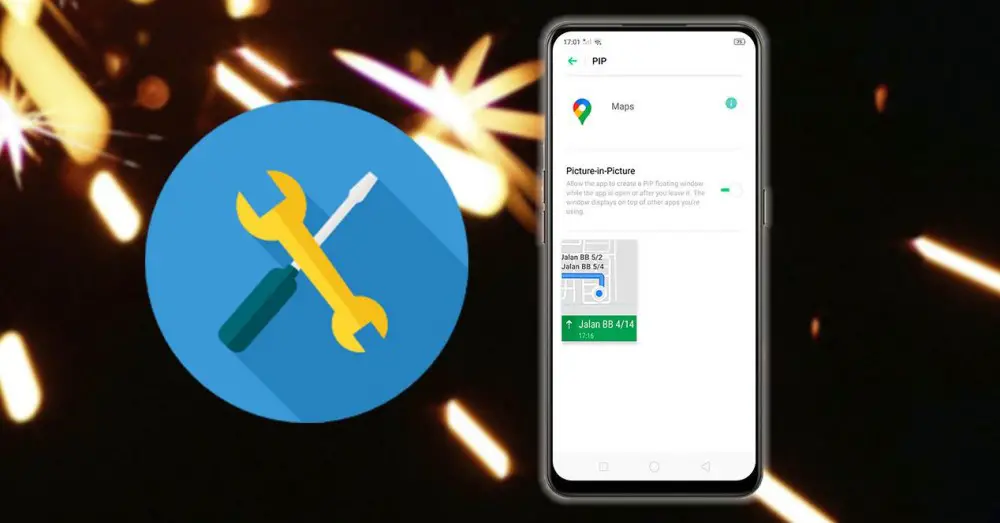
Una dintre funcționalități, care la vremea sa era o noutate foarte populară, este modul Imagine în imagine, sau cunoscut și sub numele de PiP . Această caracteristică a venit la Android dispozitive mobile pentru a ne face viața mai ușoară. Practic, acest mod ne permite să folosim o mică fereastră plutitoare pe ecran pentru a continua să folosim o altă aplicație în același timp sub cea pe care o avem deschisă.
De exemplu, această funcționalitate ne permite astăzi să vizionăm un videoclip pe PiP în timp ce discutăm în liniște cu prietenii noștri pe o rețea socială sau pe WhatsApp. Deși, la un moment dat sau altul, aceasta ne poate da un fel de problemă sau nu o vom putea folosi cu aplicația dorită. Din acest motiv, este timpul să puneți litere în această chestiune și să vedeți care sunt soluțiile posibile, precum și aplicațiile care vor putea folosi acest lucru Funcția imagine cu imagine pe smartphone-ul nostru Android.
Ce aplicații permite PiP?
Una dintre problemele pe care le putem întâlni cu acest mod este că nu este întotdeauna compatibil cu toate software-urile pe care le avem pe dispozitivul nostru mobil. Prin urmare, dacă în orice moment încercați să utilizați această funcționalitate într-o anumită aplicație, dar aceasta nu funcționează, poate fi vina aplicației și nu a smartphone-ului dvs.
Din acest motiv, există o modalitate de a ști dacă un anumit software al smartphone-ului nostru este compatibil sau nu cu acest mod. În plus, așa cum vom vedea mai jos, vom ști și dacă aplicația are acces la această funcție și, mai presus de toate, dacă este activat complet . Pentru a face acest lucru, va trebui să urmăm o serie de pași:

- Introduceți setările dvs. Android telefon.
- Selectați meniul Aplicații și notificări.
- Faceți clic pe Acces special la aplicație.
- Du-te la Meniu imagine în imagine sau PiP.
Când vom fi în acest meniu vom putea vezi toate aplicațiile care au acces la acest mod al sistemului de operare, sau la fel, aplicațiile care ne permit să vizualizăm conținutul într-o fereastră plutitoare.
În acest fel, ceea ce putem face, de asemenea, este să oferim sau să eliminăm accesul la o aplicație cu această funcționalitate. Pentru a face acest lucru, va trebui să apăsați comutatorul de lângă fiecare software pregătit pentru această funcție. În momentul în care se face acest lucru, aplicația în cauză nu va mai avea acces funcția PIP , deci va fi imposibil să-l folosiți în el. Cu această setare, vom avea control deplin asupra aplicațiilor care pot utiliza acest mod.
În plus, în cadrul acestei secțiuni vom putea afla care sunt acele software instalate în telefon care au această funcție. Și este că, în majoritatea cazurilor, nu o specifică în descriere sau o au de atâta timp, așa că nu știm că o are până când nu vedem cum la minimizarea aplicației apare fereastra plutitoare.
În orice caz, este o modalitate simplă de a controla această caracteristică pe telefonul nostru mobil și de a fi clari cu privire la aplicațiile care o accesează și, de asemenea, de a alege pe care le dorim, care nu au acel acces.
De ce nu funcționează bine?
Modul PIP a început să apară în principal în unele televizoare, ceea ce ne-a permis posibilitatea de a vedea două canale în același timp, unul pe un ecran mare, iar celălalt într-o fereastră mică. Ei bine, așa cum am vorbit, în acest caz funcționează la fel. Prin urmare, asta ne permite această funcție din unele versiuni de Android. Cu toate acestea, nu este fără probleme, dar din fericire avem câteva soluții care ne vor ajuta să ne recuperăm utilizarea Picture in Picture pe dispozitivul nostru mobil .

Ștergeți și reinstalați aplicația
Dacă în cazul dvs. problema se limitează doar la o singură aplicație, pe care ați verificat-o deja cu metoda anterioară care acceptă funcționalitatea, va trebui să o reinstalăm. Poate ștergând aplicația și descărcând-o din nou pe dispozitivul dvs. mobil.
De aceea, accesați setările terminalului dvs., la secțiunea aplicații și selectați software-ul pe care doriți să îl ștergeți. Apoi du-te la Google Play, stochează și caută din nou pentru a o descărca din nou pe smartphone . După ce ați terminat, verificați dacă redați din nou videoclipuri în modul PiP. Desigur, înainte de a continua să scoateți software-ul de pe smartphone-ul nostru, cel mai bine este să verificați dacă aveți o actualizare în așteptare. Ei bine, eroarea poate fi generală și poate fi rezolvată cu un nou patch de aplicație.
Reporniți smartphone-ul
Dacă nu este rezolvată cu metoda anterioară, va trebui să o repornim. Mai mult decât orice, pentru că ar putea fi o defecțiune specifică a dispozitivului mobil. Și totul pentru că unele dintre procesele pe care le executa dispozitivul Android au fost surprinse, determinând acest mod să nu mai funcționeze complet. Prin urmare, vom avea opțiunea de a-l reporni cu metoda tradițională sau putem, de asemenea, forța repornirea, ținând apăsat butonul de alimentare timp de cel puțin 10 secunde.
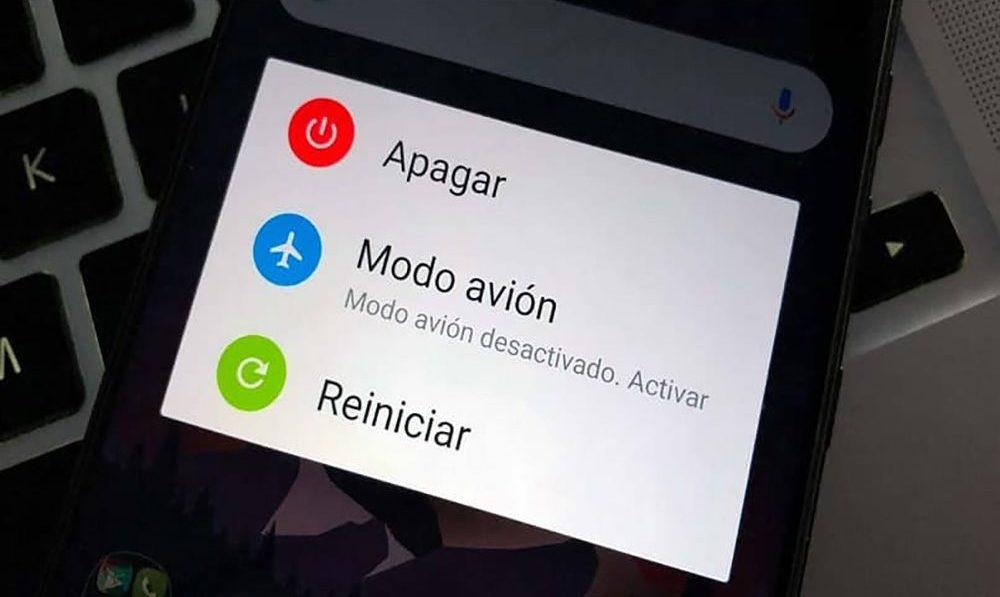
Atenție la gesturi
Poate că nu o știm, dar ar putea fi o problemă cu gesturile. Practic, dacă utilizatorul consideră modul PiP esențial și este obișnuit cu gesturile sistemului, va trebui să aleagă între un lucru și altul. În acest caz, trebuie să introduceți setările sistemului și dezactivați gesturile , activând butoanele clasice de pe ecran. În acest fel, modul PiP va funcționa din nou fără probleme. Mai mult decât orice, pentru că ar putea exista o problemă între ambele programe.
Utilizați browserul mobil
Dacă niciuna dintre cele de mai sus nu a funcționat pentru dvs., este timpul să treceți la folosind browserul mobil . În plus, va fi un mod destul de simplu de utilizat, în special pentru aplicațiile care nu sunt compatibile cu această modalitate, cum ar fi YouTube. Și este un mod simplu, dar funcționează în majoritatea cazurilor. Va trebui să facem doar browserul dispozitivului nostru mobil. Desigur, trebuie să aibă o versiune web, așa cum este cazul YouTube.
Odată ce suntem înăuntru, va trebui doar să trecem la ecran complet și apoi să mergem la ecranul de pornire. În acest fel, vom realiza cu ușurință ca fereastra plutitoare să fie activată de ea însăși, adică modul Image din Image.
